在CAD中可以进入到布局里面,在视口进行编辑图形,通过使用视口的快捷键,可以让我们绘图效率更高,所以CAD如何使用视口快捷键呢?其实找到技巧之后就不难了,下面来分享给大家。
方法/步骤
第1步
打开电脑以后,在桌面上找到CAD图标并打开它,
第2步
建好CAD文件以后,我们点击左下角的布局现象,
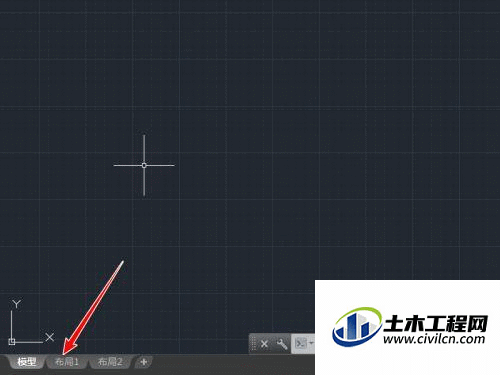
第3步
然后在布局界面上输入快捷键ms,再敲击回车,
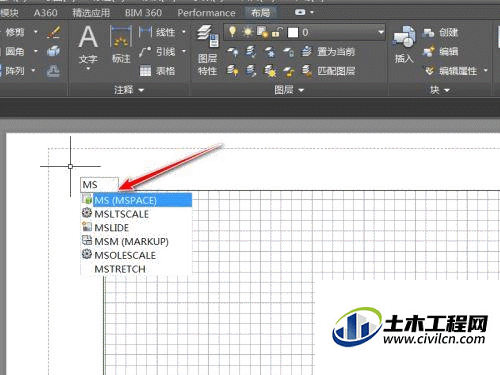
第4步
这个时候就进入到了视口模式,可以看到在视口里面进行编辑,视口外不能编辑,
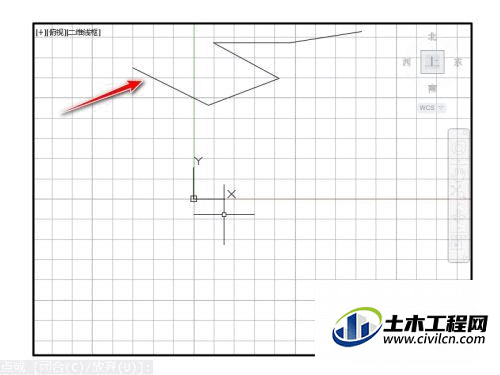
第5步
然后在敲击键盘上的快捷键ps,然后再敲击回车,
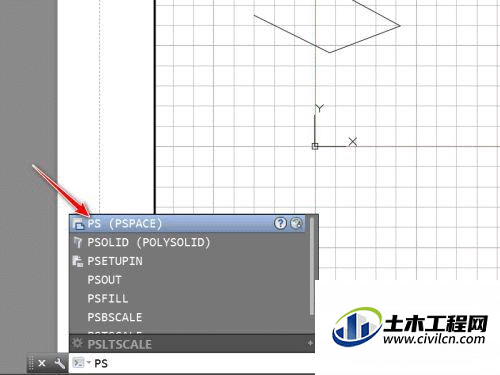
第6步
这样就退出了视口模式,可以在视口外面进行编辑,
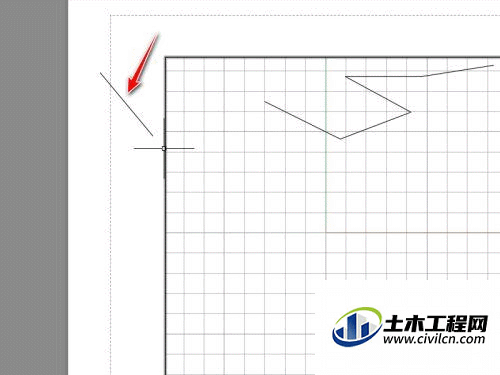
总结
1、在桌面上找到CAD图标并打开它,
2、点击左下角的布局现象,
3、然后在布局界面上输入快捷键ms,再敲击回车,
4、就进入到了视口模式,
5、敲击键盘上的快捷键ps,然后再敲击回车,
6、这样就退出了视口模式,可以在视口外面进行编辑,
